xp系统提示安装ipx协议怎么解决
发布时间:2016-08-16 11:12:47 浏览数:
最好的xp系统下载安装后,使用的过程中难免也会遇到一些故障,比如最近有小伙伴在玩游戏的时候,出现了系统提示安装ipx协议才能进行游戏。xp系统提示安装ipx协议怎么解决?且看以下教程。
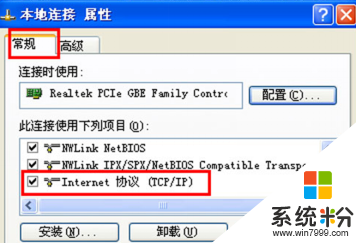
xp系统提示安装ipx协议的解决方法:
1、在xp系统中点击“开始——控制面板”选项。
2、在打开的控制面板界面中点击打开“网络链接”。
3、在打开的“网络链接”界面中,找到“本地链接”选项,右键该选项,选择“属性”选项。
4、在“本地连接属性”窗口中找到internet协议,点击安装。
5、在选择网络组件类型列表中选中“协议”,单击“添加”按钮。
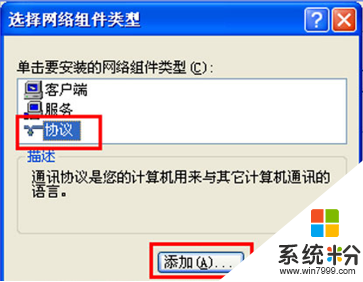
6、在选择网络协议界面中,点击“从磁盘安装”。
7、输入“C:\WINDOWS\inf”,点击“确定”键。
xp系统提示安装ipx协议怎么解决的全部内容,通过以上步骤的设置后,用户就可顺利地在局域网中畅玩游戏了。还有其他的电脑系统下载后使用的疑问的话,都可以上系统粉官网查看。